在当今数字化时代,PDF和Word文档是最常用的两种文件格式,PDF(Portable Document Format)以其跨平台、保持原样的特性广泛应用于电子书、报告、合同等场景;而Word文档则因其易编辑性成为日常工作中撰写文本的首选工具,有时我们需要将PDF文件转换为Word格式以便进一步编辑或处理,这就涉及到了“pdf怎么样转word”的问题,本文将详细介绍几种有效的转换方法,帮助您轻松实现这一需求。
在线转换工具
特点: 无需下载软件,操作简便,适合偶尔使用。
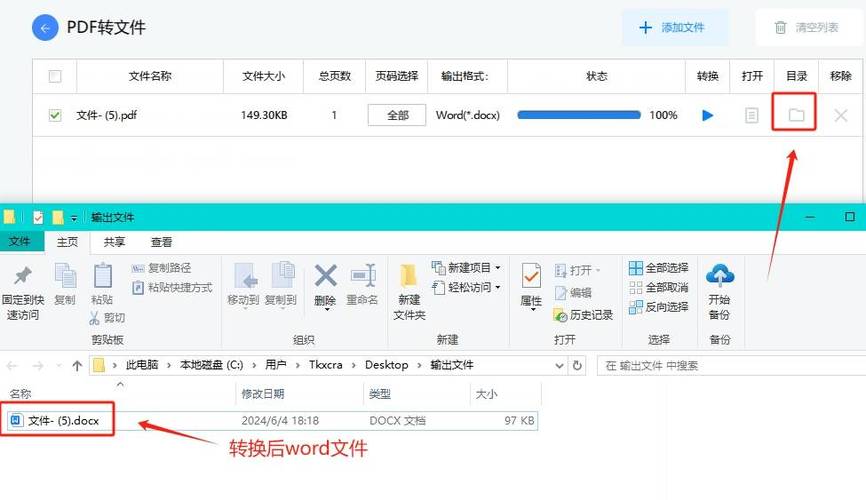
推荐工具: Smallpdf、ILovePDF、Adobe Acrobat Online Converter
步骤示例(以Smallpdf为例):
1、访问网站: 打开浏览器,访问[Smallpdf](https://smallpdf.com/)。
2、选择服务: 点击“PDF to Word”选项。
3、上传文件: 点击“选择文件”,从本地计算机中选取需要转换的PDF文件。
4、开始转换: 文件上传后,系统会自动开始转换过程。
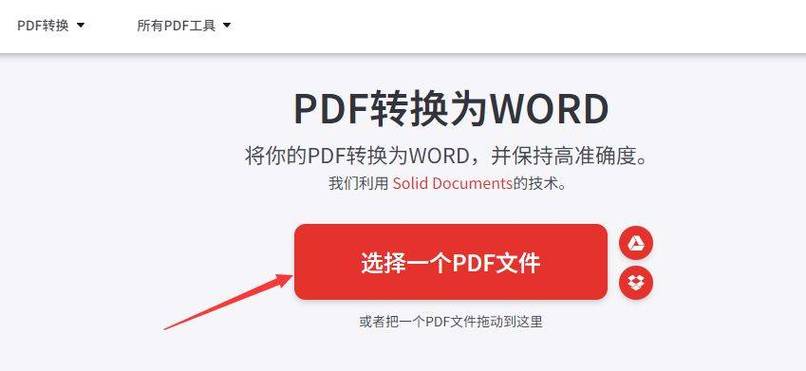
5、下载结果: 转换完成后,点击“下载”按钮保存转换后的Word文档。
桌面软件转换
特点: 功能更全面,支持批量转换,适合经常需要转换的用户。
推荐软件: Adobe Acrobat DC、Nitro Pro、Wondershare PDFelement
步骤示例(以Adobe Acrobat DC为例):
1、安装软件: 首先下载安装Adobe Acrobat DC。
2、打开文件: 启动软件,点击“文件”>“打开”,选择要转换的PDF文件。
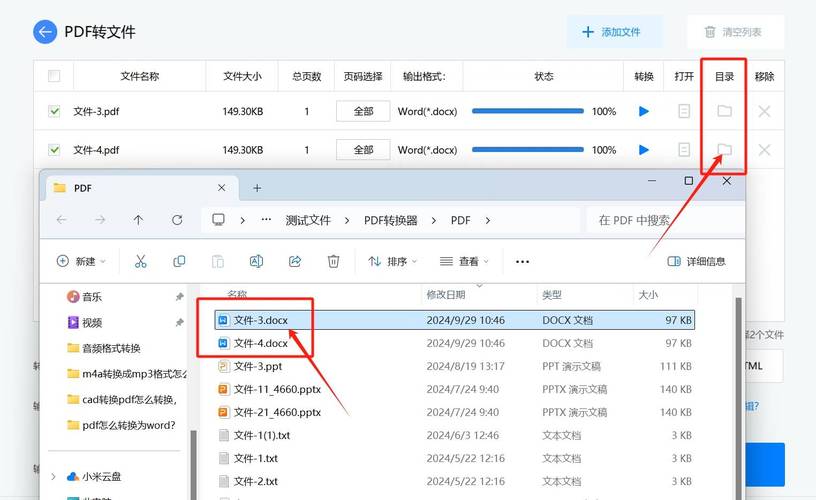
3、导出为Word: 在右侧工具栏中选择“导出PDF”选项,然后选择“Microsoft Word”作为输出格式。
4、调整设置: 根据需要调整转换设置,如保留格式、图像分辨率等。
5、执行转换: 点击“导出”按钮,选择保存位置并确认。
6、查看结果: 转换完成后,前往指定位置查看Word文档。
使用Microsoft Word直接转换
特点: 对于简单文档,直接在Word中操作最为便捷。
步骤:
1、打开Word: 启动Microsoft Word程序。
2、打开PDF: 点击“文件”>“打开”,选择要转换的PDF文件。
3、Word提示: Word可能会弹出提示框询问如何打开PDF,选择“用文本框打开”或类似选项,这将使PDF内容以可编辑的形式展现。
4、另存为Word: 对内容进行必要的编辑后,点击“文件”>“另存为”,选择Word格式保存。
注意事项与技巧
复杂布局处理: 对于含有复杂表格、图表或特殊排版的PDF,转换后可能需要手动调整格式。
版权问题: 确保您有权转换并编辑PDF内容,尤其是涉及版权材料时。
OCR技术: 如果PDF是扫描件(即图片格式),转换前最好使用带有OCR(光学字符识别)功能的转换工具,以便识别并提取文字内容。
FAQs
Q1: 转换后的Word文档格式错乱怎么办?
A1: 如果转换后格式出现问题,可以尝试重新调整转换设置,比如增加页面元素保留率、优化图像分辨率等,对于复杂文档,可能需要手动调整格式以达到最佳效果。
Q2: 免费工具和付费工具有什么区别?
A2: 免费工具通常提供基本的转换功能,适合轻量级使用;而付费工具(如Adobe Acrobat DC)则提供更多高级功能,如批量转换、更高的准确性、更好的格式保留等,适合频繁且专业的需求。
以上就是关于“pdf怎么样转word”的问题,朋友们可以点击主页了解更多内容,希望可以够帮助大家!
内容摘自:https://news.huochengrm.cn/cygs/12506.html
